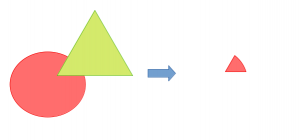Práce s objekty v programu Draw
Seskupování objektů
Seskupování objektů je podobné jako vkládání objektů do kontejneru. Objekty můžete přesouvat jako skupinu a aplikovat globální změny na objekty ve skupině. Skupinu lze vždy vrátit zpět a s objekty, které tvoří skupinu, lze vždy manipulovat samostatně.
Dočasné seskupení
Dočasné seskupení je, když je vybráno několik objektů. Jakékoli změny parametrů objektu, které provedete, se použijí na všechny objekty v dočasné skupině. Můžete například otočit celou dočasnou skupinu objektů.
Chcete-li zrušit dočasné seskupení objektů, jednoduše klikněte mimo úchyty výběru zobrazené kolem objektů.
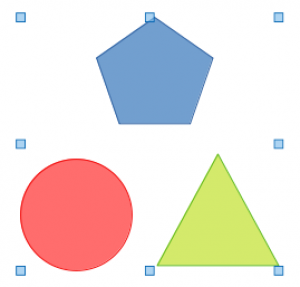
Seskupení
Trvalé seskupení objektů:
- Vyberte objekty kliknutím na každý objekt a současně podržte klávesu Shift, nebo použijte ikonu Vybrat na panelu nástrojů Kreslení a nakreslete kolem objektů pomocí kurzoru obdélník.
- Klikněte pravým tlačítkem na skupinu a v místní nabídce vyberte možnost Seskupit. Další volby seskupení jsou v hlavním menu Tvar – Skupina – Seskupit ( Shift+Ctrl+G ).

Když jsou objekty seskupeny, všechny úpravy provedené v této skupině se použijí na všechny objekty ve skupině. Pokud kliknete na kterýkoliv objekt, vybere se celá skupina.
Vstup do skupiny a opuštění skupiny
Objekty ve skupině si zachovají své vlastnosti a zároveň je lze upravovat samostatně. Chcete-li však upravit jednotlivé objekty patřící do skupiny, je nutné nejprve vstoupit do skupiny. V tomto režimu je seskupení dočasně zakázáno, abychom mohli samostatně upravovat jednotlivé objekty.
Chcete-li vstoupit do skupiny, jednoduše dvakrát klikněte na libovolný objekt ve skupině nebo použijte odpovídající položku v místní nabídce Upravit skupinu ( viz. obrázek ).
Nyní je skupina dočasně deaktivována a můžete začít upravovat jednotlivé objekty samostatně.
Chcete-li skupinu opustit, klikněte pravým tlačítkem a v místní nabídce vyberte možnost Opustit skupinu.

Zrušení seskupení
Chcete-li zrušit nebo seskupit skupinu objektů:
- Umístěte kurzor myši kamkoli do oblasti skupiny
- Klepněte pravým tlačítkem myši a v místní nabídce vyberte příkaz Zrušit skupinu.
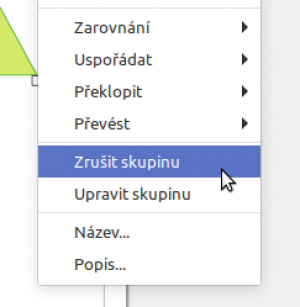
Prolínání objektů
Funkce prolínání kombinuje dva nebo více vybraných objektů do jednoho tvaru. Na rozdíl od seskupování kombinovaný objekt přebírá vlastnosti nejspodnějšího objektu v pořadí skládání. Kombinované objekty můžete rozdělit, ale původní vlastnosti objektu budou ztraceny. Když prolínáte objekty, jsou kreslicí prvky nahrazeny Bézierovými křivkami a na místech, kde se objekty překrývají, se objeví díry.
Kombinovat dva nebo více objektů
- Vyberte objekty, které chcete kombinovat.
- Klepněte pravým tlačítkem na výběr a v místní nabídce vyberte některou možnost v nabídce Tvary.

Sloučit, odečíst a průnik
Jakmile vyberete více než jeden objekt, budou k dispozici funkce Sloučit, Odečíst a Průnik, což vám umožní vytvořit nový objekt s novým tvarem. Jak jsme si řekli tvary přebírají vlastnosti nejspodnějšího objektu v pořadí skládání.
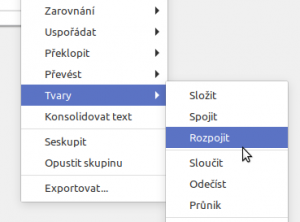
Sloučit
- Vyberte dva nebo více objektů
- Klikněte pravím tlačítkem na vybrané objekty a vyberte Tvary – Sloučit
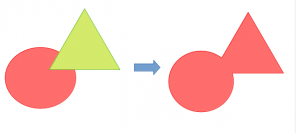
Odečíst
- Vyberte dva nebo více objektů
- Klikněte pravím tlačítkem na vybrané objekty a vyberte Tvary – Odečíst
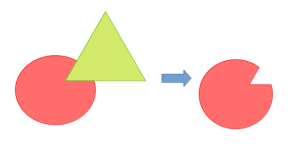
Průnik
- Vyberte dva nebo více objektů
- Klikněte pravím tlačítkem na vybrané objekty a vyberte Tvary – Průnik